怎样将PPT文件转换为Word文档?
2018-03-05 22:14 责任编辑:砕月
Word 转换为PPT,也许你很容易做到,但是反之把PPT转换为Word你知道吗?我之前一直用一个很笨的方法,就是把里面的文字一段一段粘出来。文字少了还好说,要是文字多了,那个工作量就可想而知了......PowerPoint 2003 中的转换大家可能最为常用的是下面这种方法:(在Microsoft Office PowerPoint 2003版)1、首先打开需要转换成中文Word文件的中文Po
Word 转换为PPT,也许你很容易做到,但是反之把PPT转换为Word你知道吗?我之前一直用一个很笨的方法,就是把里面的文字一段一段粘出来。文字少了还好说,要是文字多了,那个工作量就可想而知了......
PowerPoint 2003 中的转换
大家可能最为常用的是下面这种方法:(在Microsoft Office PowerPoint 2003版)
1、首先打开需要转换成中文Word文件的中文PowerPoint文件,然后鼠标左键依次选择“文件→发送→Microsoft Word”命令项。
2.完成选择之后,系统首先会出现“撰写”对话框,此时应当在“在Microsoft Word使用的版式”栏中选择一种版面的配置,然后在“将幻灯片添加到Microsoft Word文档”栏中选择将中文PowerPoint的幻灯片转换到中文Word文件时的变化方式。
3.完成上述选择之后,接着使用鼠标左键单击“确定”按钮,即可启动中文Word,然后自动实现将中文PowerPoint文件转换到中文Word文件中,此时只需要在中文Word中稍微进行一些修改,即可完成转换工作。
但是经过我多次试用,其转换效果是相当的不令人满意。
PowerPoint 2007 中的转换
在Microsoft Office PowerPoint 2007版中,这个功能依然没有得到改善。只是在“发送”里面却找不到Microsoft Word命令项了。
微软Office 2007 的最大的失败就是对界面的改变,他几乎完全颠覆了我们使用多年的习惯,但是当你逐步了解了之后却又发现,根本没有实质性的改变,这也是为什么更多的网友不愿意接受Office 2007的理由之一。
Microsoft Word命令项的确被转移了地方,点击“发布”——点击“使用Microsoft Office Word创建讲义”菜单。
看到了什么?一个完全与PowerPoint 2003一样的对话框,甚至没有任何修饰,那么这个能实现PPT到Word 的转换吗?显然他与PowerPoint 2003 转换的效果是一样的,也以为着这一功能没有得到任何提升。同样是微软的办公平台,在互换上怎么就这么难?
一般细心的用户可能会在制作PPT的时候,首先使用Word创建文档,一式两份,这样以备不时之需,看来也是惧怕万一有人需要Word 文档,你再整理可能就会抓瞎。
说了这么多,究竟有没有什么方法能够完美将PPT转换为Word文档?我只能遗憾的告诉你,目前还真是没有什么完美解决方案。所谓的完美,当然是转换的文档你几乎不用修改就能使用。
虽然我说了上面的话,你也用不着马上离开,绝不意味着下面的方法对你没有任何作用!而这种方法恰恰是最简单的,也是最行之有效的方法,不信请继续往下看。
应用程序完美转换PPT 到Word 文档
说起来很简单,就是你把下面这段代码文字复制到Windows 文本中,将文件保存为 .vbs生成一个可执行程序。保存在任何一个地方,比如桌面。这段代码也是我在无意中发现的,但使用后感觉已经很好,并且简单。
'绑定到本地计算机 strComputer = "." '如果发生错误,继续执行 on error resume next Set objWMIService = GetObject("winmgmts:" _ & "{impersonationLevel=impersonate}!\\" & strComputer & "\root\cimv2") msgbox "此脚本可以批量将ppt文件中的文本转换为word文件。图片、表格等内容则自动跳过" & vbcrlf & "使用时请把所有要转换的ppt文件复制到目录c:\下。双击运行此文件即可。" & vbcrlf & "运行此脚本需要本机上安装了office" '创建一个word对象 Set objWord = CreateObject("Word.Application") '创建一个ppt对象 Set pptApp = CreateObject("PowerPoint.application") '获得c:\目录下的文件集合 Set FileList = objWMIService.ExecQuery _ ("ASSOCIATORS OF {Win32_Directory.Name='c:'} Where " _ & "ResultClass = CIM_DataFile") For Each objFile In FileList '如果文件的扩展名是ppt If objFile.Extension = "ppt" Then pptApp.visible = true '打开这个ppt文件 Set pptSelection = pptApp.Presentations.Open("c:\" & objFile.FileName & "." & objFile.Extension) '如果想让脚本处理得快些,把下面一行改为“objWord.Visible = false”,不推荐。 objWord.Visible = true '新建一个word,以保存ppt中的文本 Set objDoc = objWord.Documents.Add() Set objSelection = objWord.Selection '从ppt的第一页开始循环。Slides.Count即幻灯片的数量 For i = 1 To pptSelection.Slides.Count '从每一张ppt的第一个文本框开始循环,Shapes.Count,即每张幻灯片中文本框的数量 For j = 1 To pptSelection.Slides(i).Shapes.Count '如果是每页的第一行,就按标题处理,变成黑体字 if i =1 then objSelection.Font.Name = "黑体" '把文本框中的文字添加到word中 objSelection.TypeText pptSelection.Slides(i).Shapes(j).TextFrame.TextRange.text objSelection.TypeParagraph() objSelection.Font.Name = "宋体" end if objSelection.TypeText pptSelection.Slides(i).Shapes(j).TextFrame.TextRange.text '加一个回车 objSelection.TypeText vbcrlf Next next '关闭这个ppt文件 pptSelection.close '保存word文件。 objDoc.SaveAs("c:\" & objFile.FileName & ".doc") '如果不需要关闭word,把下面这一行删掉 www.pptbz.com ppt宝藏提供 objDoc.close '如果不想弹出消息框,把下面这一行删掉 msgbox "转换后的word已保存在c:\" & objFile.FileName & ".doc" else '没有ppt文件 'msgbox "错误:c:\下没有发现ppt文件!" End If Next pptApp.quit |
怎样使用程序将PPT转换为Word 文档?
将你需要转换的PPT文档放到C:\ 的根目录下,双击我们刚才生成的 .vbs 程序,弹出下面的对话框,点击“确定”。
之后稍等片刻(根据PPT 文档的大小可能等待的时间有所区别)。就会自动打开一个已经生成的Word 文档,怎么样,你看到了什么?转换完成,弹出下面的对话框,点击确定后收工。
这个程序无需安装,直接运行,文件也小。在转换前最好将之前打开的Word 和PowerPoint程序关闭。
由于本程序转换后的Word文档中文字顺序并未排版,因此尚需用户自行调整。但是这已经让我们事半功倍了。
热门标签更多
相关推荐
-
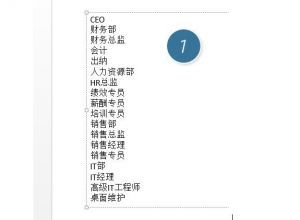
如何快速在PPT中产生一个复杂的组织架构图
如何快速在PPT中产生一个复杂的组织架构图?大家都知道,在ppt模板(www.pptjia.com)当中有个非常好用的文字转换成图形的功能叫做SmartArt工具,尤其是制作组织架构图的时候,这个工具的使用频率非常的高。当组织架构......
2017-12-16
-

服装品牌运营计划书ppt模板
今天为大家带来一款服装品牌运营计划书ppt模板,有需要的可以来看看。更多下载请点击ppt家园。这是一款简洁大气的服装品牌运营计划书ppt模板,适用于计划类ppt模板制作。下载地址:服装品牌运营计划书ppt模板小编推荐......
2019-01-08
-
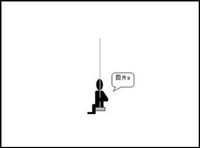
用ppt制作荡秋千动画效果
有一次我用PowerPoint给一位小学老师做课件,其中有一个荡秋千的动画给我出了难题。因为虽然PowerPoint XP新增了很多动画效果,但旋转类的都是整体或中心旋转,像荡秋千这种以一端点为轴的转动还真没有。经过多次实验,终于让我找到了解决之道。现将本人的制作过程简述如下,希望能对您有所帮助。 1. 用绘图工具画好素材:秋千线、秋千板、小人,并全部选中,“组合”成一个整体图片a(......
2018-03-06
-

电商网站项目经验介绍ppt模板
今天为大家介绍一款电商网站项目经验介绍ppt模板,有需要的可以来看看。更多下载请点击ppt家园。这是一款简洁时尚的电商网站项目经验介绍ppt模板,适用于商务类ppt模板制作。下载地址:电商网站项目经验介绍ppt模板小......
2020-04-26
-

房产营销策划方案ppt模板
今天为大家介绍一款房产营销策划方案ppt模板,有需要的可以来看看。更多下载请点击ppt家园。这是一款大气时尚的房产营销策划方案ppt模板,适用于商务类ppt模板制作。下载地址:房产营销策划方案ppt模板小编推荐:时尚......
2019-07-07
-

宫廷风欧式ppt模板
今天为大家介绍一款宫廷风欧式ppt模板,有需要的可以来看看。更多下载请点击ppt家园。这是一款大气清新的宫廷风欧式ppt模板,适用于古典类ppt模板制作。下载地址:宫廷风欧式ppt模板小编推荐:欧洲宫廷风ppt模板PPT怎......
2018-11-23
-

廉政专题党课ppt模板
今天为大家介绍一款廉政专题党课ppt模板,有需要的可以来看看。更多下载请点击ppt家园。这是一款清新时尚的廉政专题党课ppt模板,适用于教育类ppt模板制作。下载地址:廉政专题党课ppt模板小编推荐:学党史专题党课p......
2019-04-01
-

校园活动合作营销方案ppt模板
今天为大家介绍一款校园活动合作营销方案ppt模板,有需要的可以来看看。更多下载请点击ppt家园。这是一款大气清新的校园活动合作营销方案ppt模板,适用于商务类ppt模板制作。下载地址:校园活动合作营销方案ppt模板小......
2019-01-29
-
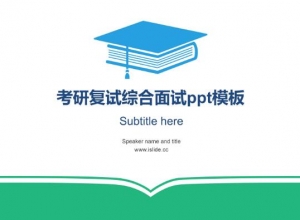
考研复试综合面试ppt模板
今天为大家介绍一款考研复试综合面试ppt模板,有需要的可以来看看。更多下载请点击ppt家园。这是一款清新大气的考研复试综合面试ppt模板,适用于教育类ppt模板制作。下载地址:考研复试综合面试ppt模板小编推荐:博士......
2019-03-25
-
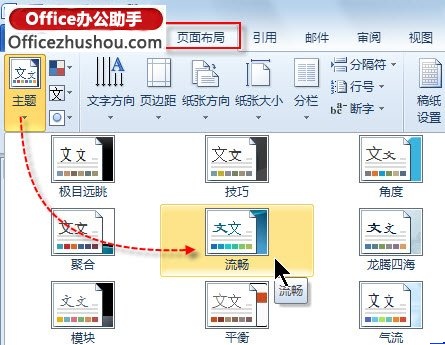
使用“主题”功能统一Word文档和PPT的风格
内容一致的论文和答辩演示文稿撰写成功后,还想让论文和演示文稿具有独具风格的统一外观,有什么快捷的方法呢?使用Word 2010和PowerPoint 2010均有提供“主题”功能,只要轻点几下鼠标,就可以在瞬间让论文和答辩演示文稿即与众不同,又风格统一。设置Word文档主题在Word 2010中,“主题”功能包含在了“页面布局”选项卡中,在便捷的功能区中,可以快速找到它们。1、切换到“页面布局”选......
2018-03-08




 扫码加微信客服有好礼
扫码加微信客服有好礼